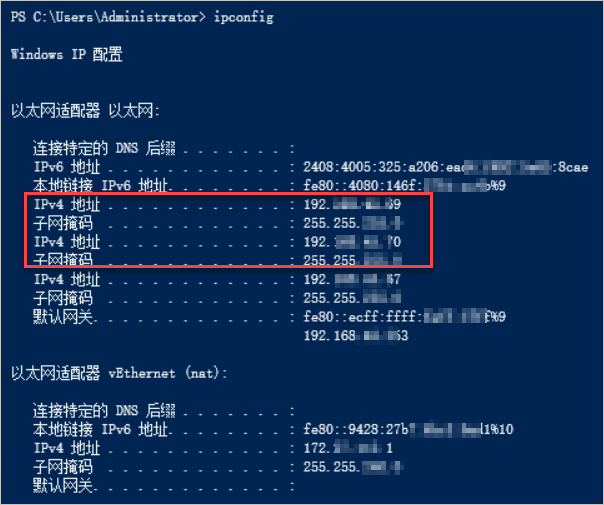弹性网卡(包括主网卡和辅助弹性网卡)支持分配一个或多个辅助私网IP地址,以满足您在多应用、故障转移和负载均衡等业务场景下的需求。本文介绍如何分配辅助私网IP地址,并在ECS实例内部配置辅助私网IP地址。
分配辅助私网IP地址适用于以下场景: 多应用场景:在ECS实例上托管了多个应用时,您可以为每个应用分配各自的辅助私网IP地址,每个应用对外均呈现一个独立的IP地址,实现在同一台ECS实例上提供多项服务,提升实例的利用率。 故障转移场景:当实例发生故障时,您可以将辅助弹性网卡从故障实例解绑并绑定至备用实例,通过其辅助私网IP访问的请求流量也随之切换到备用实例,实现故障转移。 负载均衡场景:通过为实例分配多个辅助私网IP地址,可以实现负载均衡机制,将流量均匀地分发到多个实例上,提高系统的可伸缩性和性能。 分配辅助私网IP地址存在如下使用限制: 您需要完成如下准备工作: 登录ECS管理控制台。 在左侧导航栏,选择。 在页面左侧顶部,选择目标资源所在的资源组和地域。 在弹性网卡页面,找到待操作的弹性网卡,然后在操作列中单击管理弹性网卡IP。 在管理弹性网卡IP对话框中,在辅助私网IPv4或者IPv6参数区域单击增加,并根据需要分配IP地址。 不设置:系统会从该弹性网卡的IPv4私网网段和IPv6私网网段中随机分配IP地址。 手动填写:手动输入辅助私网IP地址,确保取值在该弹性网卡的IPv4私网网段和IPv6私网网段中即可。 单击确定。 为实例分配辅助私网IP地址后,您还需要根据操作系统类型和IP地址类型来配置实例的辅助私网IP地址。配置的具体操作因操作系统和IP地址类型而异。 配置辅助私网IPv6地址的具体操作,请参见管理IPv6地址。 远程连接ECS实例。 关于连接方式的介绍,请参见连接方式概述。 查询实例的子网掩码和默认网关。 打开命令提示符或Windows PowerShell工具。 运行 返回示例如下图所示,当前网络连接名为以太网。 打开网络和共享中心。 单击更改适配器设置。 双击当前网络连接名,例如以太网,然后在以太网状态对话框中单击属性。 在以太网属性对话框中,双击Internet 协议版本4(TCP/IPv4)。 在Internet 协议版本4(TCP/IPv4)属性对话框中,选择使用下面的IP地址,然后单击高级。 在高级TCP/IP设置对话框中,设置IP地址。 在IP地址区域,单击添加,然后输入已分配的IP地址和查询获取的子网掩码。 您可以重复该步骤为同一网卡适配器添加多个IP地址。 在默认网关区域,单击添加,然后输入查询获取的默认网关。 单击确定保存各对话框中的设置。 运行 配置2个辅助私网IP的效果示例如下图所示。 如果Windows实例配置辅助私网IP地址后无法访问公网,请参见为什么我的Windows实例设置辅助私网IP后,无法访问公网环境?。操作场景
使用限制
操作步骤
步骤一:准备工作
步骤二:分配辅助私网IP地址

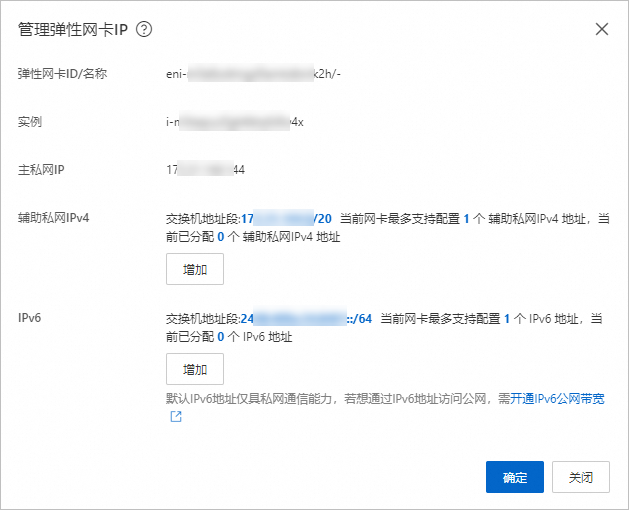
步骤三:为实例配置辅助私网IP地址
说明ipconfig命令查询ECS实例的子网掩码和默认网关。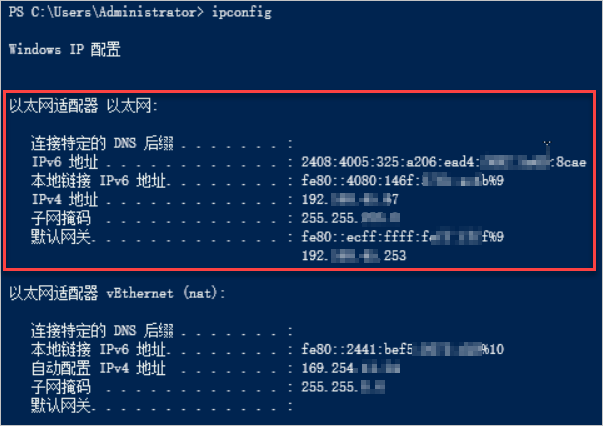
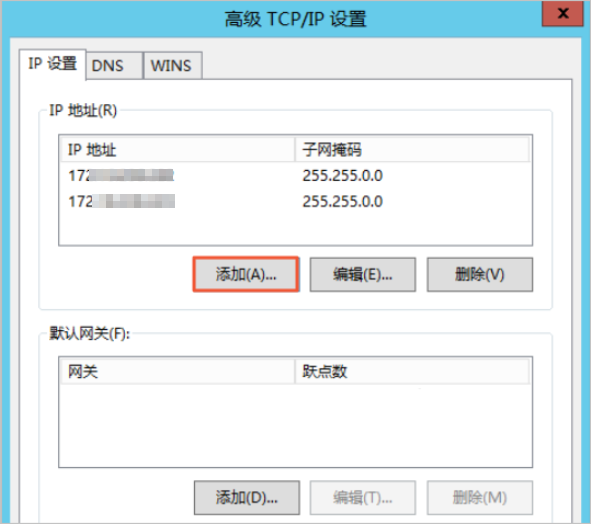
ipconfig命令查看配置效果。